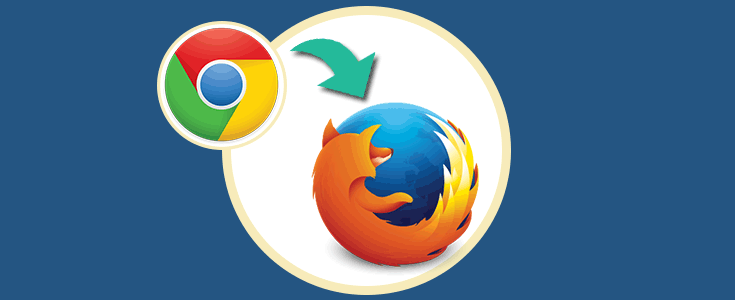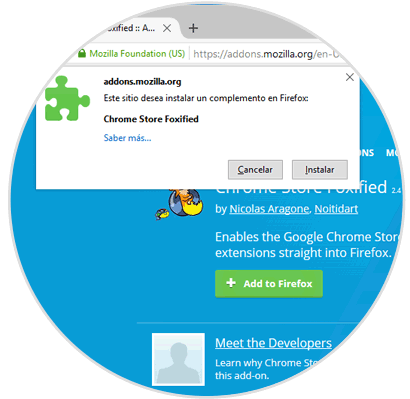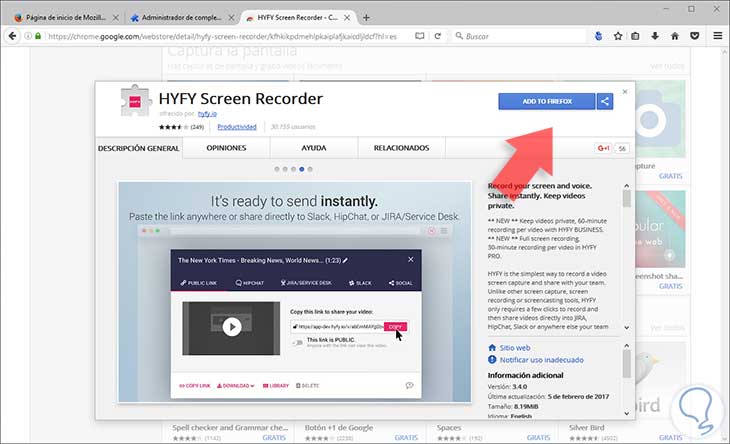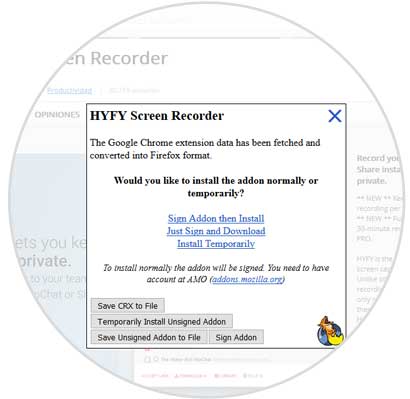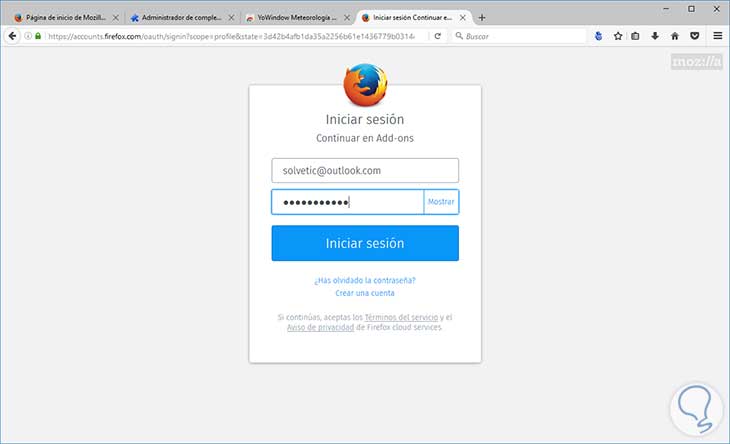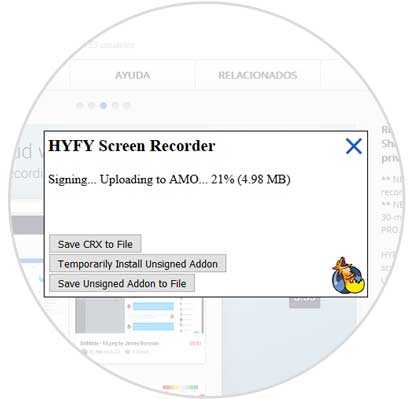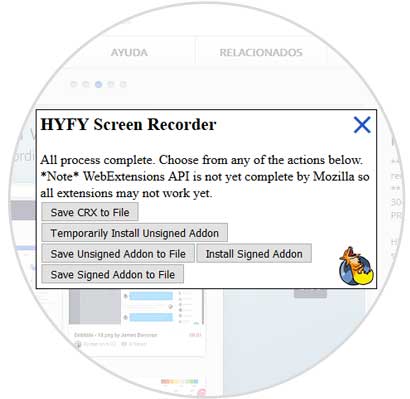El uso de extensiones nos proporciona como usuarios y administradores la oportunidad de extender las posibilidades y alcance que nos ofrecen los sistemas operativos ya que estas utilidades ofrecen desarrollar múltiples tareas dentro de los navegadores de una forma segura y práctica.
Sabemos que a nivel de navegadores dos de los más comunes y usados son Google Chrome y Mozilla Firefox pero a nivel de extensiones indiscutiblemente la delantera la lleva Google Chrome y el problema radica en que las extensiones de Google Chrome no son compatibles con Mozilla Firefox, hasta el momento.
A continuación veremos como podemos usar extensiones útiles de Google Chrome en Mozilla Firefox sin ningún problema y con un uso efectivo.
Para permitir que las extensiones de Google Chrome funcionen adecuadamente en Mozilla Firefox debemos instalar un complemento llamado Chrome Store Foxified el cual puede ser descargado desde el siguiente enlace en Mozilla Firefox:
Podemos buscarlo de forma manual usando la opción Abrir menú (icono de 3 líneas horizontales ubicada en la parte superior derecha), seleccionar la opción Complementos y allí ingresar el nombre del complemento.
Pulsamos en la opción Add to Firefox para agregar este complemento a nuestro navegador.
Veremos el siguiente mensaje:
Pulsamos en el botón Instalar para continuar el proceso.
Una vez el complemento ha sido instalado abrimos el Chrome Web Store desde Mozilla Firefox en el siguiente enlace:
Seleccionamos la línea Extensiones y elegimos la extensión que deseemos agregar y podemos ver que se añade el botón Add to Firefox
Pulsamos en el para realizar el proceso de instalación en Mozilla Firefox de la extensión de Chrome para lo cual la extensión se descarga desde Google Chrome y realiza el proceso de compatibilidad, veremos el siguiente resultado:
Contamos con tres opciones de instalación:
- Sign Addon then Install: Esta opción aplica si hemos de usar la extensión de forma permanente en Mozilla Firefox
- Just Sign and Download: Esta opción permite que iniciemos sesión para la instalación dela extensión
- Install Temporarily: Usando esta alternativa instalamos la aplicación de forma temporal y cuando cerremos el navegador la extensión será removida.
Usaremos la primer opción para permitir que la aplicación sea permanente en Mozilla Firefox:
Una vez creada la cuenta iniciaremos sesión para instalar la extensión usando la opción Sign Addon then Install
Iniciará el proceso de descarga de la extensión:
Una vez la descarga concluya veremos que aumentan las opciones en la ventana desplegada:
Allí seleccionamos la opción Install signed addon y la extensión será añadida. De este modo es posible usar extensiones de Google Chrome en Mozilla Firefox con total seguridad y compatibilidad para agregar más opciones de administración, gestión, entretenimiento o aprendizaje.